Звонки по Wi-Fi не работают на iPhone? Вот как исправить и устранить неполадки
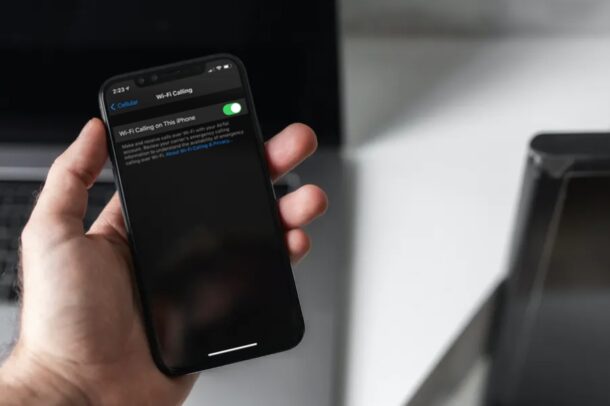
Звонки по Wi-Fi – это отличная функция iPhone, которая позволяет совершать регулярные телефонные звонки через сеть Wi-Fi. Это удобно, когда вы находитесь в помещении, но уровень вашего сотового сигнала слабый или его вообще нет. Если на вашем iPhone включены звонки по Wi-Fi, ваш оператор связи автоматически переключится на активное соединение Wi-Fi, чтобы улучшить качество звонков и обеспечить непрерывность телефонных звонков.
Как правило, звонки по Wi-Fi должны работать без проблем, поскольку переключение между сигналом оператора связи и сетью Wi-Fi для телефонных звонков является автоматическим процессом. Однако иногда вы можете столкнуться с проблемами, заставляющими звонки по Wi-Fi работать на вашем iPhone должным образом. Это может быть связано с несколькими причинами, начиная от простых сетевых проблем и заканчивая совместимостью с операторами связи. К счастью, довольно легко определить основную проблему, и, приложив немного усилий, вы сможете довольно быстро устранить и устранить любые проблемы с вызовами по Wi-Fi.
Если вы один из тех незадачливых пользователей iOS, которые не могут активировать вызовы по Wi-Fi или заставить их работать должным образом, мы здесь, чтобы помочь. В этой статье мы обсудим, как именно вы можете исправить и устранить проблемы с вызовами Wi-Fi на вашем iPhone.
Устранение неполадок и решение проблем с вызовами по Wi-Fi на iPhone
Программы для Windows, мобильные приложения, игры - ВСЁ БЕСПЛАТНО, в нашем закрытом телеграмм канале - Подписывайтесь:)
Если на вашем iPhone установлена последняя версия iOS, вы можете следовать этим основным методам устранения неполадок всякий раз, когда у вас возникают проблемы с вызовами по Wi-Fi на вашем устройстве.
0. Принудительный перезапуск
Прежде чем приступить к любым другим методам устранения неполадок, вы можете попробовать принудительно перезагрузить iPhone. Обратите внимание, что это отличается от обычного перезапуска. Если проблема с вызовом Wi-Fi связана с какой-то причудой, ошибочным поведением iPhone или незначительными проблемами, связанными с программным обеспечением, в большинстве случаев принудительный перезапуск может исправить это.
На iPhone с физической кнопкой «Домой» принудительный перезапуск можно выполнить, просто одновременно удерживая кнопку питания и кнопку «Домой», пока на экране не появится логотип Apple.
Если вы используете новый iPhone с Face ID, вам нужно сначала нажать кнопку увеличения громкости, а затем кнопку уменьшения громкости, а затем удерживать боковую кнопку / кнопку питания, пока не увидите логотип Apple, чтобы инициировать принудительный перезапуск. .
Когда iPhone снова загрузится, проверьте, работают ли звонки по Wi-Fi должным образом. В противном случае выполните действия по устранению неполадок, указанные ниже.
1. Отключить и включить звонки по Wi-Fi.
Это может показаться глупым, но проблемы, с которыми вы сталкиваетесь при звонках по Wi-Fi, могут быть временными и их можно легко решить, выключив и снова включив эту функцию. Определенные проблемы с программным обеспечением или некорректное поведение иногда могут препятствовать вызовам Wi-Fi. Для этого просто перейдите в «Настройки» -> «Сотовая связь» -> «Вызовы по Wi-Fi» и воспользуйтесь переключателем, чтобы быстро включить или отключить эту функцию.
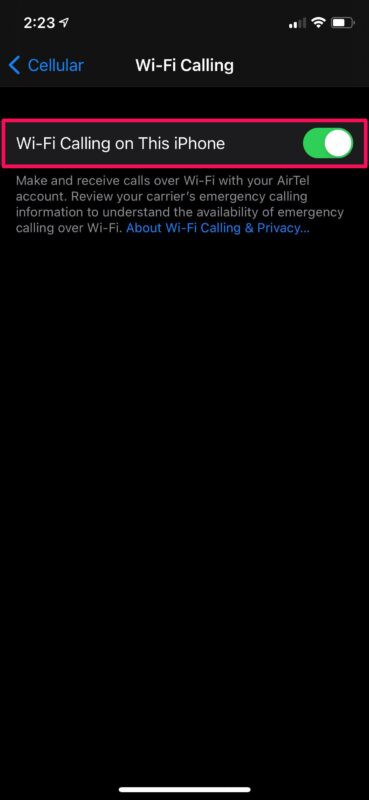
2. Проверьте соединение Wi-Fi.
Следующее, что вам нужно сделать, это проверить сеть Wi-Fi, к которой вы подключены. Для звонков по Wi-Fi требуется активное подключение к Интернету, поэтому, если вы подключены к сети Wi-Fi, которая не подключена к Интернету, вы не сможете использовать эту функцию. Чтобы проверить это, перейдите в «Настройки» -> «Wi-Fi» и посмотрите, есть ли предупреждение «Нет подключения к Интернету» под именем подключенной сети. Если вы ничего не видите, переходите к следующему шагу.
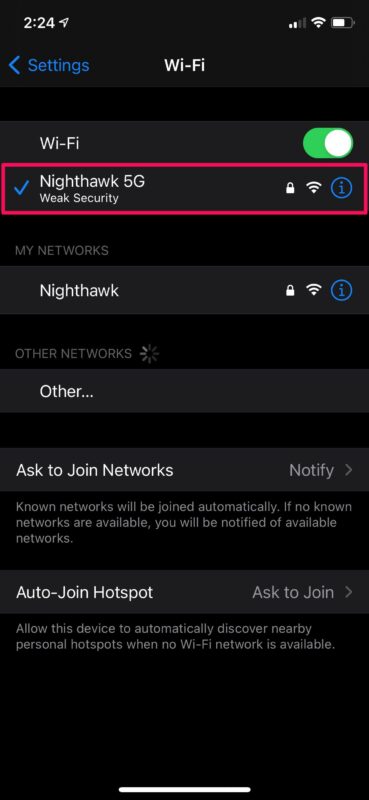
3. Включение / отключение режима полета.
Теперь вам может быть интересно, что режим полета должен делать с звонками по Wi-Fi. Включая и отключая режим полета на вашем iPhone, вы эффективно перезапускаете такие функции, как сотовое соединение, соединение Wi-Fi и звонки по Wi-Fi. Это должно исправить вызовы Wi-Fi, если это проблема, связанная с сетью. Вы можете включить / отключить режим полета с помощью переключателя в Центре управления iOS.
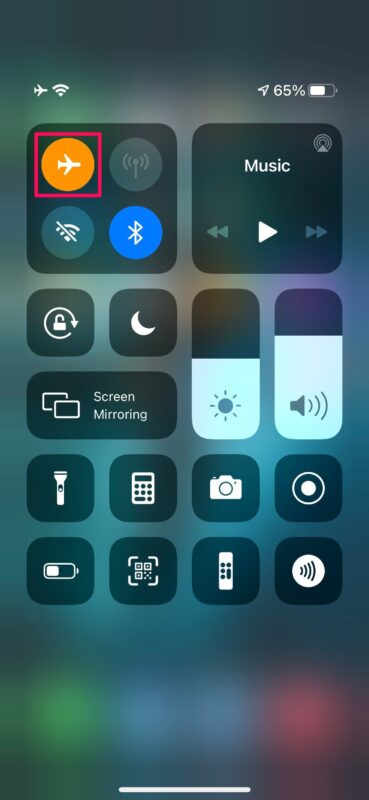
4. Проверьте обновление настроек оператора связи.
Ваш сетевой провайдер может выпускать новые настройки оператора для регулярного обновления своей сети с целью улучшения возможности подключения и производительности сотовой сети. Если ваш оператор связи недавно начал развертывать поддержку звонков по Wi-Fi или вы перешли на новый iPhone, возможно, вам придется проверить, есть ли у вас обновление настроек оператора на вашем iPhone.
К счастью, вы можете легко это сделать, перейдя в Настройки -> Общие -> О программе. Здесь вы увидите всплывающее окно, если доступны новые настройки оператора связи.
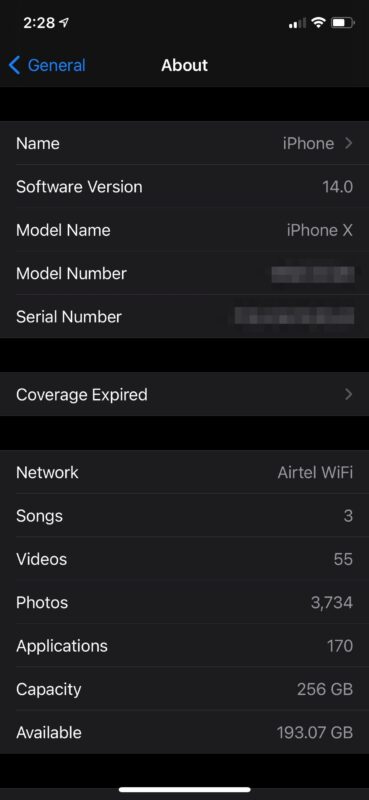
5. Совместимость оператора связи
Стоит помнить, что не все операторы связи поддерживают функцию звонков по Wi-Fi. Это также зависит от того, где вы живете, если вы пользуетесь услугами международного сетевого провайдера. Лучший способ узнать, поддерживает ли ваш поставщик услуг звонки по Wi-Fi, – это просто связаться со службой поддержки вашего оператора. В качестве альтернативы вы можете проверьте эту страницу поддержки Apple чтобы быстро проверить, поддерживаются ли звонки по Wi-Fi для вашей сети оператора.
6. Сбросить настройки сети.
Общие проблемы с сетью на вашем iPhone также могут быть причиной того, что вы не можете успешно активировать и использовать звонки по Wi-Fi. Однако это можно легко решить, сбросив настройки сети. Помните, что после сброса этих настроек вы потеряете сохраненные соединения Bluetooth, сети Wi-Fi и пароли. Для этого перейдите в Настройки -> Общие -> Сброс -> Сбросить настройки сети на вашем устройстве iOS.
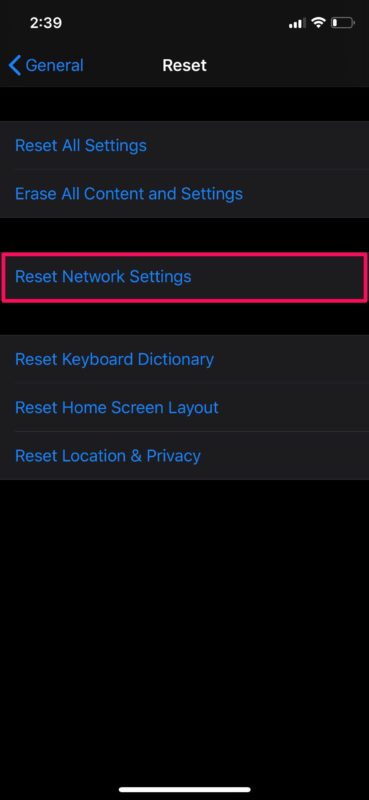
К настоящему времени вы должны были решить проблемы с вызовами по Wi-Fi, с которыми вы сталкивались на своем iPhone. Телефонные звонки, которые вы совершаете в помещении, должны использовать ваше интернет-соединение, а не сигнал сотовой связи, особенно при низком уровне сигнала.
Мы надеемся, что вы, наконец, смогли без проблем активировать и использовать звонки по Wi-Fi на своем iPhone. Какой из обсуждаемых здесь методов устранения неполадок сработал для вас? Если нет, обращались ли вы в службу поддержки своего сетевого провайдера за помощью по вопросам, связанным с обслуживанием? Какое решение вы нашли? Поделитесь своим личным опытом и мыслями в комментариях.
Программы для Windows, мобильные приложения, игры - ВСЁ БЕСПЛАТНО, в нашем закрытом телеграмм канале - Подписывайтесь:)